Как убрать шумы: Как избавиться от шумов в аудиокниге. Инструкция по работе в Audacity
Как избавиться от шумов в аудиокниге. Инструкция по работе в Audacity
Рассказываем об обработке звуковой дорожки после записи аудиокниги в программе Audacity
Чтобы сделать аудиокнигу качественнее и не получать её на доработку от менеджеров проекта, стоит сразу воспользоваться возможностями программ звукозаписи.
Мы подготовили инструкцию по чистке шумов в аудиозаписях с помощью программы Audacity и советуем пользоваться ею при обработке аудио. О программе Adobe Audition мы рассказали в этой статье.
Откройте аудиозапись в программе. Можете увеличить масштаб с помощью Ctrl+колесико мыши, чтобы хорошо видеть, а не только слышать, участки с шумами. Выделите участок, который содержит только шум, без вашего голоса. Это очень важно, так как если вы выделите место, где начинается какое-то слово, то голос после обработки может стать металлическим.
Перейдите в меню «Эффекты», выберите пункт «Подавление шума» («Effects» — «Noise Reduction»).В этот момент создается модель шума. Это делается для того, чтобы редактор знал, какие именно звуки следует удалять, а какие — нет. Нажмите на кнопку «Получить профиль шума»
Это делается для того, чтобы редактор знал, какие именно звуки следует удалять, а какие — нет. Нажмите на кнопку «Получить профиль шума»
Обычно, мы используем вот такие параметры:
не забудьте сохранить обработанные файлы, для этого перейдите в меню «Файл» — «Экспорт» — «Экспорт в МР3».
Единовременное подавление шумов в нескольких файлах
Если шумы есть в нескольких файлах, выделите все эти файлы в папке (сочетание клавиш Ctrl+А) и нажатием левой кнопки мыши перенесите в Audacity. Для того чтобы все файлы не звучали одновременно, слева нажмите на кнопку «соло», как показано на рисунке:
Проделайте ту же операцию с подавлением шума, как было описано выше (пункт 2): «Эффекты» — «Подавление шума» — «Получить профиль шума».
Отожмите кнопку «соло» и выделите все файлы (сочетание клавиш Ctrl+А).
Перейдите в меню «Эффекты» — «Подавление шума» — «ОК».
Перейдите в меню «Файл» — «Экспорт» — «Экспорт нескольких».
После обработки файлов в Audacity обычно слетает битрейт. Не забудьте конвертировать вашу запись с битрейтом 128 kbps.
С помощью Audacity вы можете не только делать нарезки и удалять шумы, но и многое другое. Это простой редактор с большим количеством возможностей, используя которые опытный пользователь может превратить сделанную дома запись в качественный студийный звук. Подробную информацию вы можете узнать из статьи наших партнеров DJ STORE в нашем блоге.
| Стать чтецом |
Была ли данная статья полезна для Вас?
Читайте также:
Не дикцией единой
Какие навыки нужны, чтобы уметь сделать книгу по-настоящему живой?
Физиология голоса
Изучаем «технические» составляющие речевого аппарата и подсказываем лайфхаки
Чистим шум в Adobe Audition
Пошаговая инструкция, как избавиться от шума на записи в Adobe Audition
Как улучшить звук записи
Делимся нюансами и советами, которые помогут сделать аудиокнигу еще лучше.
Озвучка аудиокниги. Часть 2
Рассказываем, как работать над дыханием, артикуляцией, интонацией, тембром и диапазоном вашего голоса.
Озвучка аудиокниги. Часть 1
Рассказываем, как сделать озвучку книги, подготовиться к сессии записи и какое оборудование купить.
Как убрать фоновый шум из видео в бесплатном редакторе VSDC
Если вы записываете видео не в студии, избежать фонового шума довольно сложно. Мы и сами нередко сталкиваемся с этой проблемой во время подготовки видеоуроков для YouTube канала. К счастью, существуют специальные аудиофильтры, которые помогут убрать из видео лишние звуки. Аудиофильтры доступны в бесплатной версии редактора VSDC, и в этой статье мы расскажем, как ими пользоваться.
Фоновые шумы принято делить на две категории: негромкие беспрерывные и громкие внезапные. В инструкции мы сфокусируемся на первой категории, поскольку такие звуки на видео встречаются чаще, а убрать их – сложнее.
Самый эффективный аудиофильтр для удаления фонового шума из первой категории называется «Гейт». Гейты хорошо справляются с такими звуками как гудение кондиционера или вентилятора, шум процессора в компьютере, и прочими низкочастотными звуками. Для громких внезапных звуков, таких как щелчки или шум от упавшего предмета, есть отдельный «Медианный» аудиофильтр.
Гейты хорошо справляются с такими звуками как гудение кондиционера или вентилятора, шум процессора в компьютере, и прочими низкочастотными звуками. Для громких внезапных звуков, таких как щелчки или шум от упавшего предмета, есть отдельный «Медианный» аудиофильтр.
Мы рекомендуем ознакомиться с видеоинструкцией, а затем прочитать детали.
Как «Гейт» помогает убрать фоновый шум из видео?
С английского языка «гейт» переводится как «ворота» или «калитка». Когда речь идёт о работе с фоновым шумом в видео, удобно представить этот фильтр именно в виде настоящих ворот, которые позволяют лишь звукам определённой громкости попадать в итоговую версию видео. Чтобы задать корректные настройки для этого фильтра и удалить звуки нужной категории, вам стоит понимать, как он работает.
Вспомните последнее записанное вами видео. Вне зависимости от того, что на нём записано – голос или музыка – средняя громкость основного звука, скорее всего, одинакова на протяжении всего видео. Это значение называется порог.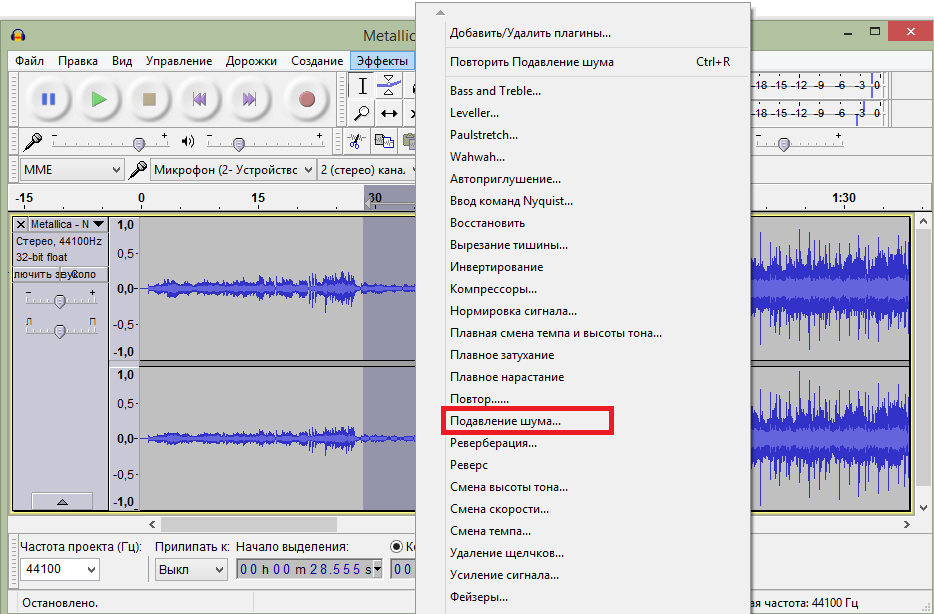 Если программа зафиксирует более тихие звуки на видео – то есть, звуки, которые находятся ниже порога – фильтр автоматически приглушит эти звуки.
Если программа зафиксирует более тихие звуки на видео – то есть, звуки, которые находятся ниже порога – фильтр автоматически приглушит эти звуки.
Таким образом, и без того негромкий фоновый шум становится ещё тише и незаметнее. Ну а поскольку шум вентилятора, процессора, холодильника и кондиционера, как правило, действительно тише человеческого голоса, Гейт легко определяет их и справляется с задачей. Конечно, если у вас на фоне целый набор разнообразных, в том числе громких звуков, вам может потребоваться применить оба фильтра: Гейт и Медианный.
А теперь самое важное: удалить фоновый шум из видео можно только вручную. Это значит, что единого набора параметров, который подошёл бы разным видео – даже при условии, что на них один и тот же фоновый шум – не существует. Для каждого видео параметры придётся регулировать самостоятельно, прислушиваясь к изменениям.
Давайте посмотрим, как VSDC позволяет справиться с этой задачей.
Как использовать аудиофильтр «Гейт» для удаления лишних звуков на видео
После того, как вы импортировали видео в редактор, перейдите в меню Аудиоэффекты и выберите Фильтры — Гейт. На шкале времени появится выбранный фильтр.
На шкале времени появится выбранный фильтр.
Справа откроется Окно свойств, где находятся все необходимые для настройки параметры. Если вы по какой-то причине не можете найти Окно свойств, кликните правой кнопкой мыши по фильтру и выберите «Свойства».
А теперь вернёмся к метафоре про ворота. Гейт позволяет вам решить, в какой момент «ворота» открываются и закрываются, как быстро это происходит, и какой громкости звуки останутся «за воротами» – то есть, не будут пропущены фильтром. Все эти настройки применяются с использованием следующих инструментов в Окне свойств:
- Порог. Под порогом подразумевается уровень громкости основного звука видео, на котором «ворота» открываются. Чем выше значение данного параметра, тем громче должен быть звук, чтобы пройти через фильтр.
- Атака. Атака – это параметр, определяющий скорость, с которой открываются «ворота». Чем выше значение данного параметра, тем дольше будет задержка в применении фильтра.
 Применять этот параметр следует, опираясь на тип шума. Мы советуем выставлять низкое значение для удаления ударных звуков и высокое (более 10) значение для всех остальных звуков.
Применять этот параметр следует, опираясь на тип шума. Мы советуем выставлять низкое значение для удаления ударных звуков и высокое (более 10) значение для всех остальных звуков. - Восстановление. Данный параметр определяет скорость, с которой «ворота» закрываются после открытия. Его значение следует изменять, основываясь на типе основного звука на видео – например, на том, насколько долго продолжается эхо основного сигнала на видео. Если на записи звучит электрогитара, стоит задать высокое значение восстановления, чтобы не испортить качество продолжительности звучания инструмента.
- Максимальное снижение коэффициента. Под снижением коэффициента подразумевается уменьшение сигнала, прошедшего через фильтр. Изменяйте это значение с большой аккуратностью и каждый раз проверяйте полученный результат.
- Соотношение. Данный параметр определяет, насколько тише будет звучать фоновый шум после применения фильтра.
 Например, если громкость фонового шума 4Дб, и вы хотите уменьшить его до 1Дб, то соотношение должно быть равно 4 (4:1).
Например, если громкость фонового шума 4Дб, и вы хотите уменьшить его до 1Дб, то соотношение должно быть равно 4 (4:1). - Kолено. Колено контролирует уровень сжатия сигнала, проходящего через «ворота». Сжатие может происходить как мгновенно, так и с задержкой.
- Поднятие уровня вверх. Данный параметр повышает уровень сигнала после того, как сигнал уже обработан фильтром.
По словам компании LANDR, разработчика творческой платформы для музыкантов, лучший способ начать настройку – свести все параметры кроме порога к минимальным значениям, а затем постепенно начинать повышение:
- Задайте максимальное значение параметра «Порог», опустив значения остальных параметров к минимуму.
- Начинайте постепенно снижать порог фильтра до тех пор пока не вы не начнёте слышать основной звук видео (то есть, голос или музыку).
- Затем начинайте по очереди повышать значение параметров «Атака», «Восстановление» и «Колено», прослушивая результат после каждого изменения.

- Отрегулируйте остальные параметры, опираясь на результат.
Убрать фоновый шум из видео – посильная задача даже для новичков
Основная сложность в работе с лишними звуками на видео состоит в том, что регулируя параметры порога, вы неизбежно повлияете на звучание собственного голоса. Искажение звука — это абсолютно нормально, хотя и может застать вас врасплох, если вы занимаетесь этим в первый раз. Просто продолжайте настройку и помните, что все параметры работают совместно. Ну а если убрать фоновый шум не получается, всегда есть альтернативные варианты. Например, вы можете замаскировать его фоновой музыкой, вовсе убрать аудио из видео или записать голосовые комментарии к видео отдельно.
Удалить фоновый шум из аудио онлайн
Очистка звука одним щелчком мыши с помощью онлайн-программного обеспечения искусственного интеллекта
Очистите звук сейчасИспользуйте искусственный интеллект VEED для удаления фонового шума из вашего аудио
Наличие фонового шума в вашем аудио ставит под угрозу качество ваших подкастов, бизнес записи, интервью. К счастью, вы можете использовать инструмент очистки звука VEED одним щелчком мыши, чтобы удалить любые нежелательные звуки из вашего файла. Он идеально подходит для очистки записей, сделанных в вашем домашнем офисе, где вы не всегда можете контролировать каждый звук, который может быть воспринят вашим микрофоном. Наше средство для удаления фона с помощью ИИ может удалять такие шумы, как ветер, дождь, звуки дорожного движения, тиканье часов, статические и гудящие звуки кондиционера и многое другое. Просто нажмите на кнопку «Очистить звук».
К счастью, вы можете использовать инструмент очистки звука VEED одним щелчком мыши, чтобы удалить любые нежелательные звуки из вашего файла. Он идеально подходит для очистки записей, сделанных в вашем домашнем офисе, где вы не всегда можете контролировать каждый звук, который может быть воспринят вашим микрофоном. Наше средство для удаления фона с помощью ИИ может удалять такие шумы, как ветер, дождь, звуки дорожного движения, тиканье часов, статические и гудящие звуки кондиционера и многое другое. Просто нажмите на кнопку «Очистить звук».
А поскольку это полное профессиональное программное обеспечение для редактирования видео, вы также можете использовать VEED для замены звука или добавления фоновой музыки, звуковых эффектов и т. д. Добавьте голос за кадром или используйте наш инструмент преобразования текста в речь, чтобы преобразовать текст в голос. Этот инструмент необходим, если вы хотите создавать подкасты профессионального качества, проекты озвучивания и многое другое. Наше средство для удаления фонового шума доступно для премиум-подписчиков. Проверьте нашу страницу с ценами для получения дополнительной информации.
Проверьте нашу страницу с ценами для получения дополнительной информации.
Как удалить фоновый шум из вашего аудио
Загрузите, запишите или начните с шаблона
Загрузите свое аудио в VEED или начните запись с помощью нашего онлайн-аудиорекордера. Вы также можете начать с шаблона видео (для видеозаписей).
Очистите звук
Щелкните файл на временной шкале и щелкните Очистить звук. Наш ИИ автоматически удалит фоновый шум из вашего аудио и видео.
Редактируйте видео или аудио и делитесь ими!
Максимально используйте профессиональные инструменты VEED, чтобы ваше видео или аудио звучало профессионально. Вы можете добавить фоновую музыку, озвучку и многое другое. Экспортируйте свой проект в формате mp3 или mp4!
Посмотрите это пошаговое руководство по удалению фонового шума:
Идеально подходит для подкастов, озвучивания и создания музыки
Будь то ваша первая запись песни, музыкальный микс, подкаст или озвучивание, средство удаления фонового шума VEED — лучший инструмент для очистки вашего аудио — без потери качества звука! Фоновые шумы могут сделать ваше видео непрофессиональным и могут отвлечь слушателей. Удалите любой нежелательный звук из вашего аудио или видео с помощью нашего программного обеспечения для удаления фонового шума AI. Убедитесь, что вы даете наилучшие впечатления от прослушивания для вашей аудитории!
Удалите любой нежелательный звук из вашего аудио или видео с помощью нашего программного обеспечения для удаления фонового шума AI. Убедитесь, что вы даете наилучшие впечатления от прослушивания для вашей аудитории!
Добавление бесплатной музыки и звуковых эффектов
Используйте профессиональные инструменты VEED, чтобы сделать звук еще более приятным для вашей аудитории. Добавляйте фоновую музыку, звуковые эффекты, озвучку, комментарии и многое другое. Вы даже можете выбрать из нашей библиотеки стоковые аудиофайлы без лицензионных отчислений (доступны в премиум-классе). Кроме того, мы предлагаем удобный интерфейс для быстрого разделения, вырезания и перестановки аудиодорожек! Просто перетащите дорожки по временной шкале и используйте инструменты разделения и вырезания. Используйте наш преобразователь текста в голос с помощью ИИ, чтобы добавить к своему контенту реалистичную, человеческую озвучку!
Работает на технологии Dolby
Мы работаем с Dolby, чтобы предоставить вам лучшее качество звука в отрасли. Одним щелчком мыши вы можете удалить все нежелательные звуки и сделать звук вашего видео кристально чистым. Наше мощное средство для удаления шума автоматически обнаруживает нежелательные звуки в фоновом режиме и удаляет их из вашего аудио за считанные секунды. Он работает со всеми популярными типами видеофайлов, включая MP4, MOV, AVI, MPEG2, MPEG4, M4A, MKV, FLV и многими другими. Или вы также можете удалить фоновый шум из аудиофайлов, даже если в файле нет видео! Благодаря передовым технологиям и такому простому инструменту, как VEED, очистка звука никогда не была такой простой!
Одним щелчком мыши вы можете удалить все нежелательные звуки и сделать звук вашего видео кристально чистым. Наше мощное средство для удаления шума автоматически обнаруживает нежелательные звуки в фоновом режиме и удаляет их из вашего аудио за считанные секунды. Он работает со всеми популярными типами видеофайлов, включая MP4, MOV, AVI, MPEG2, MPEG4, M4A, MKV, FLV и многими другими. Или вы также можете удалить фоновый шум из аудиофайлов, даже если в файле нет видео! Благодаря передовым технологиям и такому простому инструменту, как VEED, очистка звука никогда не была такой простой!
Часто задаваемые вопросы
Узнайте больше:
- Удалить фоновый шум из MP3
- Студийный звук
Что говорят о VEED
Еще от VEED
9 0052Как очистить звук в видео с помощью этого Click Trick
Удалите отвлекающие фоновые шумы одним щелчком мыши с помощью VEED. Вот как.
Вот как.
Как жестко кодировать субтитры с помощью VEED
Многие платформы социальных сетей фактически не позволяют загружать файлы SRT с вашими видео. Вот тут-то и появляются жестко закодированные субтитры.
Как повернуть видео (6 быстрых и простых способов)
Как легко повернуть видео на компьютере, мобильном телефоне или в веб-браузере.
Больше, чем чистый аудио инструмент!
С помощью VEED вы можете делать гораздо больше, чем просто очищать аудиофайлы. Добавьте фоновую музыку, текст, фильтры и целый ряд крутых реквизитов и дополнений. Мы здесь, чтобы помочь вам создавать потрясающие аудио- и видеоматериалы для всех ваших слушателей и подписчиков. Будь то добавление аудиовизуализации, автоматических субтитров, индикаторов выполнения или звуковых эффектов к вашему аудио и видео, VEED здесь, чтобы помочь! Наш набор инструментов редактирования преобразует ваш контент всего несколькими щелчками мыши. VEED совместим с Windows 10, Mac, Chrome OS и мобильными устройствами.
Бесплатное средство для удаления фонового шума: очистка аудиофайлов онлайн
Часто у нас появляется нежелательный фоновый шум в наших видео из-за того, что мы не можем контролировать. Вы можете брать интервью у людей прямо на публике, а над вами пролетает самолет, или вы работаете из дома, а ваши дети ведут себя как дети. Тем не менее, Kapwing Automatic Background Remover предоставляет вам звуковой интеллект, который очищает ваш звук, исправляя громкие шумы, уменьшая резкость хлопающих звуков и изолируя речь в шуме.
- Загрузите видео со звуком
Загрузите видео с нежелательным фоновым шумом, который вы хотите удалить. Вы можете сделать это, загрузив видеофайл прямо со своего устройства или вставив URL-ссылку на видео в свое рабочее пространство.
- Удаление фонового шума
После загрузки видео и аудио выберите «Очистить звук» на вкладке «Редактировать». Kapwing автоматически удалит фоновый шум из звука вашего видео.
 Внесите любые дополнительные изменения, такие как добавление субтитров, переходов или звуковых эффектов к вашему видео по мере необходимости
Внесите любые дополнительные изменения, такие как добавление субтитров, переходов или звуковых эффектов к вашему видео по мере необходимости - Экспорт и обмен
Нажмите «Экспорт проекта», когда закончите удаление фонового шума из видео. Ваше улучшенное видео будет готово для загрузки и публикации за считанные секунды.
Откройте для себя еще больше возможностей Kapwing
Создавайте и настраивайте субтитры, которые автоматически синхронизируются с вашим видео. Используйте наш инструмент на базе искусственного интеллекта, чтобы создать расшифровку вашего видео, а затем настройте автоматически синхронизируемые субтитры, чтобы они идеально соответствовали вашим потребностям в создании контента. Изменяйте размер, меняйте шрифты или добавляйте профессиональные анимации и переходы — все ваши изменения будут мгновенно применены ко всему видео.
Видео с субтитрами
Smart Cut автоматизирует процесс редактирования видео, обнаруживая и удаляя паузы из вашего видео за считанные секунды.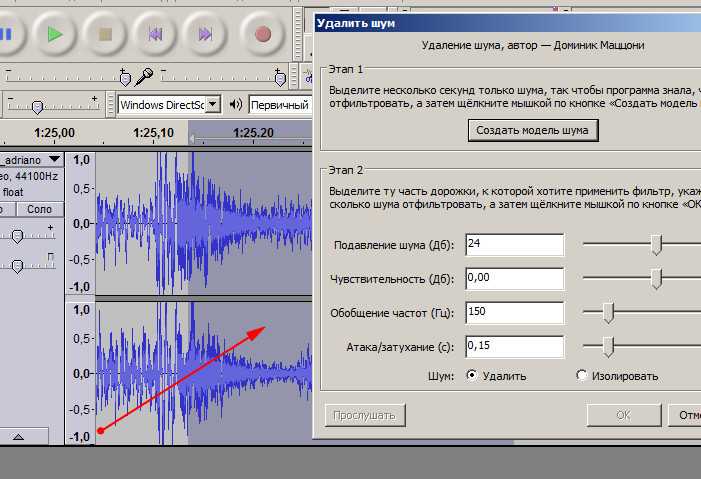 Вы сэкономите часы на редактировании и завершите черновой монтаж быстрее, чем когда-либо, для видео с говорящими головами, записанных презентаций, учебных пособий, видеоблогов и многого другого. Редактирование еще никогда не было таким простым.
Вы сэкономите часы на редактировании и завершите черновой монтаж быстрее, чем когда-либо, для видео с говорящими головами, записанных презентаций, учебных пособий, видеоблогов и многого другого. Редактирование еще никогда не было таким простым.
Удалить молчание
Ускорьте перепрофилирование видео и сделайте его более профессиональным с помощью нашей функции изменения размера холста! Всего за несколько кликов вы можете взять одно видео и настроить его так, чтобы он соответствовал размеру любой другой платформы, будь то TikTok, YouTube, Instagram, Twitter, Linkedin или где-то еще.
Изменение размера видео
С помощью интеллектуального инструмента для удаления фона от Kapwing вы можете бесплатно изолировать людей от фона видео без зеленого экрана. Все, что нужно, это несколько кликов. Загрузите свой контент, выберите инструмент «Удалить фон» и используйте предварительный просмотр, чтобы выбрать порог, который лучше всего подходит для вас.
Удалить фон
Улучшите звук вашего проекта за считанные секунды с помощью Kapwing. Одним щелчком мыши Clean Audio автоматически удаляет фоновый шум, корректирует громкость и помогает уменьшить треск в аудио и видео. Чтобы использовать его, просто загрузите видео- или аудиофайл, затем выберите «Очистить аудио» справа.
Одним щелчком мыши Clean Audio автоматически удаляет фоновый шум, корректирует громкость и помогает уменьшить треск в аудио и видео. Чтобы использовать его, просто загрузите видео- или аудиофайл, затем выберите «Очистить аудио» справа.
Удалить звуковой фон
Работайте со своей командой прямо в Kapwing. Создавайте и редактируйте контент, а затем отправляйте его для совместного использования и совместной работы с товарищами по команде. Создавайте командные рабочие пространства, комментируйте в редакторе и работайте над видео вместе в режиме реального времени или асинхронно.
Начать редактирование
Отредактируйте продолжительность видеоклипа, перетаскивая маркеры временной шкалы или используя инструмент «Разделить». Никогда еще не было так просто вырезать паузы, переставлять клипы или настраивать длину звука в соответствии с вашим видео.
Обрезка видео
Настраиваемые формы сигнала Kapwing позволяют оживить аудио или подкаст. Наш инструмент Waveform создает автоматически сгенерированный анимированный график, показывающий частоту и амплитуду вашего звука с течением времени. Выберите между классическим стилем формы волны и стилем сложенных «полос», чтобы привнести свой собственный штрих в свой проект.
Выберите между классическим стилем формы волны и стилем сложенных «полос», чтобы привнести свой собственный штрих в свой проект.
Добавить волну
Сделайте свой контент популярным с помощью наложенных изображений, эмодзи, индикаторов выполнения и звуковых сигналов. Затем просто измените размер и расположите их, чтобы настроить свой проект. С неограниченным количеством наложений возможности безграничны.
Добавить наложение
Просматривайте сотни бесплатных изображений, GIF-файлов, видео, звуковых эффектов и музыкальных клипов прямо в нашем редакторе. Подбирайте ресурсы, которые оживят ваш проект, а затем редактируйте их так, как вы хотите, в одном месте.
Попробуйте плагины
Вдохновитесь сотнями модных шаблонов видео, созданных для раскрытия вашего творчества. Выберите шаблон, который лучше всего подходит для вашего проекта, а затем создайте свой собственный с помощью пользовательских видео, изображений или текста. Создание профессионально оформленных видеороликов или мемов еще никогда не было таким быстрым.
Просмотреть все шаблоны
Есть ли приложение для удаления фонового шума из видео?
Да! Существует онлайн-редактор видео под названием Kapwing, в котором есть функция автоматического удаления фонового шума. У них есть приложение в магазине Google Play, но вы также можете удалить фоновый шум из видео прямо в веб-браузере на любом устройстве. Все, что вам нужно сделать, это загрузить свое видео и выбрать инструмент, который очищает звук. Kapwing использует звуковой интеллект для изоляции речи и дальнейшего улучшения звука в ваших видео.
Как удалить фоновый шум из видео на Android или iPhone?
Чтобы удалить фоновый шум из видео на вашем Android или iPhone, вы можете загрузить приложение для удаления фонового шума или использовать онлайн-средство для удаления шума. Kapwing — отличный инструмент для редактирования видео и улучшения звука на мобильном устройстве. Kapwing — это облачный видеоредактор, который вы можете использовать на любом устройстве прямо в веб-браузере.
Как убрать фоновый шум бесплатно?
Существует множество бесплатных инструментов для очистки аудиозаписей и видео. При поиске подходящего инструмента убедитесь, что он достаточно стабилен для размера, качества и функций, которые вы хотите использовать в своем видео. Хорошим инструментом для использования является Kapwing, самый надежный видеоредактор, доступный каждому бесплатно в Интернете. У них есть инструмент автоматического удаления фонового шума, который обнаруживает и удаляет фоновый шум из аудио и видео. Если вам нравится этот редактор и его эксклюзивные инструменты на базе искусственного интеллекта, у них также есть несколько планов подписки, которые вы можете выбрать.
Чем отличается Капвинг?
Немедленно начните творить с помощью тысяч шаблонов и видео, изображений, музыки и GIF без авторских прав. Перепрофилируйте контент из Интернета, вставив ссылку.
Запуск Kapwing совершенно бесплатен. Просто загрузите видео и приступайте к редактированию. Усовершенствуйте свой рабочий процесс редактирования с помощью наших мощных онлайн-инструментов.
Усовершенствуйте свой рабочий процесс редактирования с помощью наших мощных онлайн-инструментов.
Автоматически добавляйте субтитры и переводите видео с помощью нашего инструмента Subtitler на базе искусственного интеллекта. Добавляйте субтитры к своим видео за считанные секунды, чтобы ни один зритель не остался позади.
Kapwing работает в облаке, а это значит, что ваши видео будут везде, где бы вы ни находились. Используйте его на любом устройстве и получайте доступ к своему контенту из любой точки мира.
Мы не размещаем рекламу: мы стремимся создать качественный и надежный веб-сайт. И мы никогда не будем спамить вас и никому не продавать вашу информацию.
Kapwing усердно работает над созданием нужного вам контента и тогда, когда вы этого хотите. Начните работу над своим проектом сегодня.
[Subtitler] может автоматически генерировать субтитры для видео практически на любом языке. Я глухой (или почти глухой, если быть точным) и благодаря Kapwing теперь могу понимать и реагировать на видео моих друзей 🙂
Майкл Трейдер
Фрилансер информационных служб
Я использую это ежедневно, чтобы помочь с редактированием видео. Даже если вы профессиональный видеоредактор, вам не нужно тратить часы на корректировку формата. Kapwing делает всю тяжелую работу за вас.
Даже если вы профессиональный видеоредактор, вам не нужно тратить часы на корректировку формата. Kapwing делает всю тяжелую работу за вас.
Дина Сеговия
Виртуальный фрилансер
Kapwing невероятно интуитивно понятен. Многие из наших маркетологов смогли зайти на платформу и сразу же использовать ее практически без инструкций. Нет необходимости загружать или устанавливать — он просто работает.
Юнис Парк
Менеджер студии Formlabs
Kapwing — важный инструмент, который мы используем в MOXIE Nashville каждый день. Как владелец агентства социальных сетей, у моих клиентов есть множество потребностей в видео. От добавления субтитров до изменения размера видео для различных платформ, Kapwing позволяет нам создавать невероятный контент, который неизменно превосходит ожидания клиентов. С Kapwing мы всегда готовы творить из любого места!
Ваннезия Дарби
Генеральный директор MOXIE Nashville
Kapwing поможет вам тратить меньше времени на изучение сложных платформ для редактирования видео и больше времени на создание историй, которые будут связаны с вашей аудиторией и клиентами. Мы использовали платформу для создания привлекательных клипов в социальных сетях из подкастов наших клиентов, и нам не терпится увидеть, как платформа упростит этот процесс в будущем. Если вы изучали графический дизайн с помощью Canva, вы можете научиться редактировать видео с помощью Kapwing.
Мы использовали платформу для создания привлекательных клипов в социальных сетях из подкастов наших клиентов, и нам не терпится увидеть, как платформа упростит этот процесс в будущем. Если вы изучали графический дизайн с помощью Canva, вы можете научиться редактировать видео с помощью Kapwing.
Грант Талек
Соучредитель AuthentIQMarketing.com
Kapwing, пожалуй, самый важный инструмент для меня и моей команды. Он всегда готов удовлетворить наши повседневные потребности в создании увлекательных видеороликов для нас и наших клиентов, которые останавливают прокрутку. Kapwing умный, быстрый, простой в использовании и полный функций, которые нам нужны, чтобы сделать наш рабочий процесс быстрее и эффективнее. С каждым днем мы любим его все больше, и он становится все лучше.
Панос Папагапиу
Управляющий партнер EPATHLON
Домашняя домохозяйка, желающая создать канал на Youtube для развлечения с абсолютно нулевым опытом редактирования, мне было так легко учиться через их канал на YouTube. Это избавляет от утомления при редактировании и поощряет творчество. Пока есть Kapwing, я буду использовать их программное обеспечение.
Это избавляет от утомления при редактировании и поощряет творчество. Пока есть Kapwing, я буду использовать их программное обеспечение.
Kerry-lee Farla
Youtuber
Это одна из самых мощных, но недорогих и простых в использовании программ для редактирования видео, которые я нашел. Я поражаю свою команду тем, насколько быстро и эффективно я могу редактировать и обрабатывать видеопроекты.
Gracie Peng
Директор по контенту
Когда я использую это программное обеспечение, я чувствую все виды творческих соков из-за того, насколько оно на самом деле напичкано функциями. Очень хорошо сделанный продукт, который будет удерживать вас в течение нескольких часов.
Мартин Джеймс
Видеоредактор
Как учитель английского иностранного языка, этот сайт помогает мне быстро добавлять субтитры к интересным видео, которые я могу использовать в классе. Ученикам нравятся видео, а субтитры действительно помогают им выучить новый словарный запас, а также лучше понять видео и следить за ним.

 Применять этот параметр следует, опираясь на тип шума. Мы советуем выставлять низкое значение для удаления ударных звуков и высокое (более 10) значение для всех остальных звуков.
Применять этот параметр следует, опираясь на тип шума. Мы советуем выставлять низкое значение для удаления ударных звуков и высокое (более 10) значение для всех остальных звуков. Например, если громкость фонового шума 4Дб, и вы хотите уменьшить его до 1Дб, то соотношение должно быть равно 4 (4:1).
Например, если громкость фонового шума 4Дб, и вы хотите уменьшить его до 1Дб, то соотношение должно быть равно 4 (4:1).
 Внесите любые дополнительные изменения, такие как добавление субтитров, переходов или звуковых эффектов к вашему видео по мере необходимости
Внесите любые дополнительные изменения, такие как добавление субтитров, переходов или звуковых эффектов к вашему видео по мере необходимости